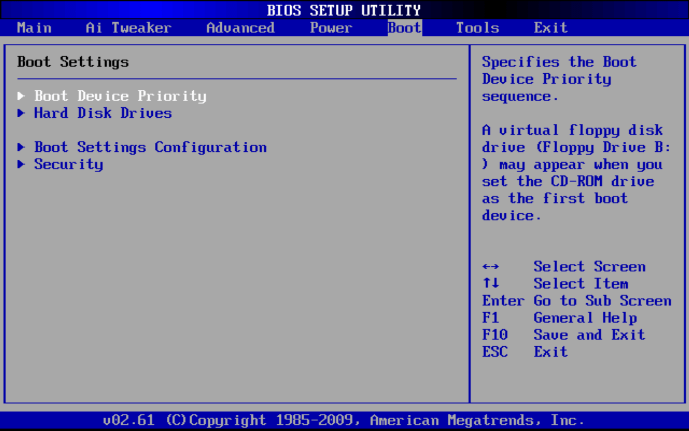Windows10パソコンで不具合が起きた際、BIOSを初期化して改善を図りたいと考えていませんか?BIOSの初期化はシステムに大きな影響を与える操作のため、不安を感じる方も多いはずです。
- 起動直後にBIOS画面へ入る方法が分からない
- 「初期値に戻す」設定がどこにあるか迷う
- 初期化でデータが消えないか心配
こうした不安は自然なことですが、BIOS初期化はあくまでハードウェア構成情報を出荷時状態に戻すだけであり、Windowsや保存データには直接の影響はありません。ただし起動順位やデバイス認識設定がリセットされ、起動不良のリスクがあるため注意が必要です。
本記事では、Windows10でBIOSを初期化する具体的な手順と、実行前に知っておきたい注意点を解説します。
もし初期化後にストレージが認識しない、データにアクセスできないといったトラブルが起きた場合は、無理に操作を続けず、私たちデジタルデータリカバリーへご相談ください。相談から初期診断まで24時間365日体制で無料でご案内しています。
目次
【要注意】自力対応が招くデータ損失のリスク

起動直後にBIOS画面へ入る方法が分からない、「初期値に戻す」設定がどこにあるか迷う――そんなトラブルに直面したとき、まずは自力で何とかしようと対応する方が多いと思います。
専門業者であれば、正確な診断に基づいて最適な方法で復旧を進めるため、データ消失を最低限に抑えることができます。中でもデジタルデータリカバリーは、以下の理由から多くの方に選ばれています。
- 相談実績50万件以上(2011年1月~)の豊富な対応経験に基づき、個人・法人問わず幅広いトラブルに対応
- 一部復旧を含む復旧件数割合92.6%(2025年9月実績。一部復旧:完全復旧に至らなかったが、一部復旧できた場合。完全復旧:復旧希望データを100%復旧できた場合)という業界トップクラスの技術力
- 他社復旧不可相談件数は8,000件超 (算出期間:2016年6月1日~) で独自の復旧技術を保有
大切なデータを守るには、まずは自力対応よりも専門的な判断が欠かせません。操作を誤る前に、まずは当社にご相談ください。
BIOS経由でWindowsを初期状態に戻す手順
BIOSやUEFIは、ハードウェアの起動順や設定を管理するためのシステムであり、直接的にWindowsを初期化する機能はありません。しかし、回復メディアやリカバリーパーティションを使用する際にはBIOS設定の変更が必要になります。
ここでは、パソコンが起動しない場合などに、BIOSを通じてWindowsを初期化するための具体的な対処法を紹介します。リカバリーメディアを使う方法や、Windows回復環境からの操作も含めて、初心者にもわかりやすく整理しました。
- 回復メディアを使って初期化する方法
- Windows回復環境(WinRE)から初期化する方法
- BIOS設定自体を工場出荷時にリセットする方法
回復メディアを使って初期化する方法
パソコンが起動しない状態でも、USBメモリやDVDの回復メディアを使えばWindowsの初期化が可能です。まずはBIOSで起動順位を変更し、メディアから起動する必要があります。
BIOS/UEFIで起動デバイスを変更する方法
まずはBIOSに入り、回復メディアを最優先に設定する必要があります。
- パソコンの電源を入れ、すぐに[F2]または[Delete]キーを連打してBIOS/UEFI設定画面に入ります。
- [Boot]タブで起動順位を確認し、USBメモリやDVDドライブを最優先に設定します。
- [F10]キーを押して設定を保存し、再起動します。
回復メディアから初期化する手順
起動順を変更したら、回復メディアを使ってWindowsを初期状態に戻す操作を行います。
- USB回復メディアまたはリカバリーディスクを挿入した状態でパソコンを起動します。
- 回復メニューが表示されたら、「トラブルシューティング」を選択します。
- 「このPCを初期状態に戻す」や「工場出荷時に戻す」を選び、画面の案内に従って操作を進めます。
Windows回復環境(WinRE)から初期化する方法
Windowsが起動できる場合や、WinREにアクセスできる場合は、より簡単に初期化が可能です。
Windows回復環境に入る方法
通常の起動が可能な場合や、特定のキー操作で回復環境に入ることができます。
- [Shift]キーを押しながら「再起動」をクリックします。
- または、電源投入時に[F9]キー(ASUSなどの一部機種)を押してWinREに入ります。
- 「オプションの選択」画面が表示されるまで待ちます。
WinREからWindowsをリセットする手順
回復環境に入ったら、Windowsの初期化を実行します。
- 「トラブルシューティング」を選択します。
- 「このPCを初期状態に戻す」をクリックします。
- 「個人用ファイルを保持する」または「すべて削除する」を選択し、画面の指示に従って進めます。
BIOS設定自体を工場出荷時にリセットする方法
Windowsではなく、BIOS設定を工場出荷状態に戻したい場合の操作方法も併せて紹介します。
BIOS画面からリセットする手順
BIOS設定画面で標準設定に戻す方法です。
- パソコン起動直後に[F2]または[Delete]を押してBIOSに入ります。
- [F5]キーを押して「Load Optimized Defaults」または「Load UEFI Defaults」を選びます。
- [F10]キーで設定を保存して再起動します。
CMOSクリアでBIOSを物理的に初期化する方法
マザーボード上のCMOSクリア操作でBIOSを完全にリセットできます。
- パソコンの電源を切り、電源ケーブルを外します。
- ケースを開けて、マザーボード上のボタン電池を一時的に取り外します(数分間)。
- 再度ボタン電池を戻して電源を入れ、BIOSが初期化されているか確認します。
初期化後に起動異常が起きた場合は、BIOS設定の再調整やメーカーサポートを利用してください。ストレージが認識しない場合、内部データにアクセスできなくなるリスクもあるため、無理な操作は避けて専門業者に相談することをおすすめします。
私たちデジタルデータリカバリーは、これまでに50万件以上の相談実績(※1)と復旧件数割合92.6%(※2)という高い成果を持ち、初期相談・診断は無料で24時間365日対応しています。BIOS初期化後のトラブルにも安心してご相談いただけます。
※1 期間:2011年1月以降
※2 2025年9月実績。一部復旧:完全復旧に至らなかったが、一部復旧できた場合。完全復旧:復旧希望データを100%復旧できた場合
自力で対応できない場合はデータ復旧の専門業者に相談する

自力で対応できない場合や、機器が物理的に破損している場合、個人での修復は困難です。重要なデータが含まれている場合、データ復旧専門業者に依頼するのが最も安全です。
データ復旧業者では、問題の根本原因を特定し、安全にデータを回復する最善の方法を提案できます。デジタルデータリカバリーでは、相談から初期診断まで24時間365日体制で無料でご案内しています。まずは復旧専門のアドバイザーへ相談することをおすすめします。
デジタルデータリカバリーの強み

デジタルデータリカバリーは「データ復旧専門業者17年連続データ復旧国内売上No.1」(※1)の実績を持つデータ復旧業者です。
データ復旧の技術力として、一部復旧を含む復旧件数割合92.6%(※2)を誇っています。
他社で「復旧不可能」と判断された機器を、当社が復旧に成功した事例は数えきれません。実際に、他社復旧不可相談件数でも8,000件超 (算出期間:2016年6月1日~) を超えています。
これこそが“データ復旧の最後の砦”と呼ばれる理由です。どんな状態でも、諦める前にまずはご相談ください。最善を尽くしてデータを取り戻します。
※1:データ復旧専門業者とは、自社及び関連会社の製品以外の製品のみを対象に保守及び修理等サービスのうちデータ復旧サービスを提供し、その売上が総売上の50%以上を占める企業のこと。第三者機関による、データ復旧サービスでの売上の調査結果に基づく(算出期間:2007年~2023年)
※2:2025年9月実績。一部復旧:完全復旧に至らなかったが、一部復旧できた場合。完全復旧:復旧希望データを100%復旧できた場合
相談から初期診断まで無料で対応可能
初期診断とは、機器に発生した障害の原因を正確に特定し、復旧の可否や復旧方法を確認する工程です。デジタルデータリカバリーでは、経験豊富な技術者が「初期診断」を行い、内部の部品にダメージを与えることなく問題を見つけます。
データ障害のパターン15,000種類以上もありますが、「ご相談件数50万件超」(算出期間:2011年1月1日~)を持つ当社は、それぞれの障害原因をデータベースから即座に情報を引き出し、原因を正確に特定できる体制を整えています。
よくある質問
いえ、かかりません。当社では初期診断を無料で実施しています。お客様の機器に初期診断を行って初めて正確なデータ復旧の費用がわかりますので、故障状況を確認しお見積りをご提示するまで費用は頂いておりません。
※ご郵送で機器をお預けいただいたお客様のうち、チェック後にデータ復旧を実施しない場合のみ機器の返送費用をご負担頂いておりますのでご了承ください。
機器の状態によって故障の程度が異なりますので、復旧完了までにいただくお時間はお客様の機器お状態によって変動いたします。
弊社は、復旧完了までのスピードも強みの1つで、最短即日復旧・ご依頼の約8割を48時間以内に復旧完了などの実績が多数ございます。ご要望に合わせて柔軟に対応させていただきますので、ぜひご相談ください。
営業時間は以下の通りになっております。
365日24時間、年中無休でお電話でのご相談・復旧作業・ご納品・アフターサービスを行っています。お困りの際は是非ご相談ください。
電話受付:0:00~24:00 (24時間対応)
電話番号:0800-333-6302
来社受付:9:30~21:00
復旧できる可能性がございます。
弊社では他社で復旧不可となった機器から、データ復旧に成功した実績が多数ございます。 他社大手パソコンメーカーや同業他社とのパートナー提携により、パートナー側で直せない案件を数多くご依頼いただいており、様々な症例に対する経験を積んでおりますのでまずはご相談ください。
この記事を書いた人

デジタルデータリカバリー データ復旧エンジニア
累計ご相談件数50万件以上のデータ復旧サービス「デジタルデータリカバリー」において20年以上データ復旧を行う専門チーム。
HDD、SSD、NAS、USBメモリ、SDカード、スマートフォンなど、あらゆる機器からデータを取り出す国内トップクラスのエンジニアが在籍。その技術力は各方面で高く評価されており、在京キー局による取材実績も多数。2021年に東京都から復旧技術に関する経営革新優秀賞を受賞。